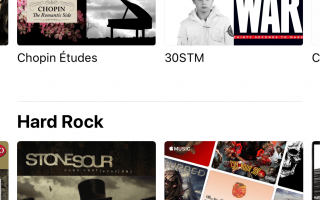Потоковая служба Apple Music — это фантастический способ присоединиться к потоковой революции. В отличие от других служб, для которых требуется отдельное приложение или веб-сайт, Apple Music интегрируется в приложение Music, поэтому вся музыка, которую вы добавляете в свою потоковую библиотеку или сохраняете для автономного воспроизведения, присоединяется к музыкальной библиотеке, которую вы создали посредством покупок, компакт-дисков, и другие источники.
Помимо предоставления практически неограниченного выбора музыки для потоковой передачи, Apple Music также предлагает потоковые радиостанции, созданные экспертами, такие как Beats 1, настраиваемые плейлисты с учетом ваших вкусов и функцию отслеживания для ваших любимых исполнителей.
Apple Music предлагает бесплатную трехмесячную пробную версию, поэтому, если вы попробуете услугу и решите, что она вам не нравится, вы можете отказаться и ничего не платить. Студенты могут иметь право на скидку.
Apple Music оптимизирована для платформ Apple iOS и MacOS. Он доступен для Windows 10 как часть iTunes. Apple продолжает модифицировать приложение Music, поэтому функциональность меняется в зависимости от обновлений iOS. Процедура, изложенная здесь, относится к iOS 12.
Что нужно, чтобы подписаться на Apple Music
Если вы хотите подписаться на Apple Music, вот что вам нужно:
- Устройство под управлением iOS 8.4 или выше
- Apple ID
- Кредитная или дебетовая карта, хранящаяся в Apple для оплаты
Как подписаться на Apple Music
Функция регистрации службы подписки Apple Music встраивается в приложение Music:
Откройте приложение «Музыка» и коснитесь значка силуэта в углу, чтобы открыть экран учетной записи. Вы должны быть на вкладке For You приложения, чтобы увидеть значок.
Нажмите Управление подпиской. Если вы никогда ранее не подписывались на Apple Music, вам будет предложено окно «Выберите план», в котором вы можете выбрать индивидуальный или семейный план на пробной основе. После того, как вы выберете свой вариант, вам нужно будет подтвердить покупку через App Store и принять экран условий использования Apple Music.
В окне «Изменить подписку» нажмите:
- Отменить бесплатную пробную версию закончить 90-дневную бесплатную пробную версию
- Выбор другой подписки, из раздела «Опции»
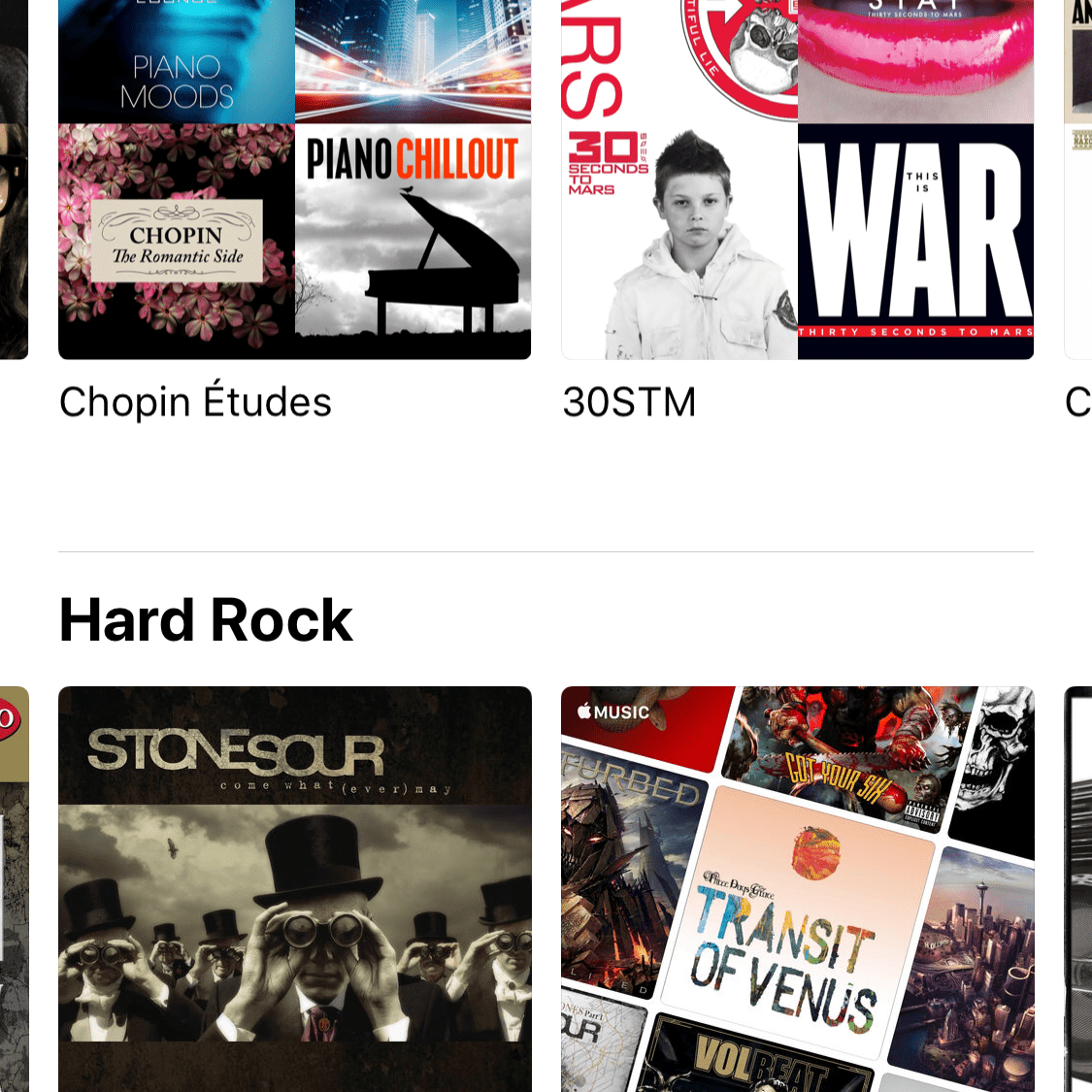
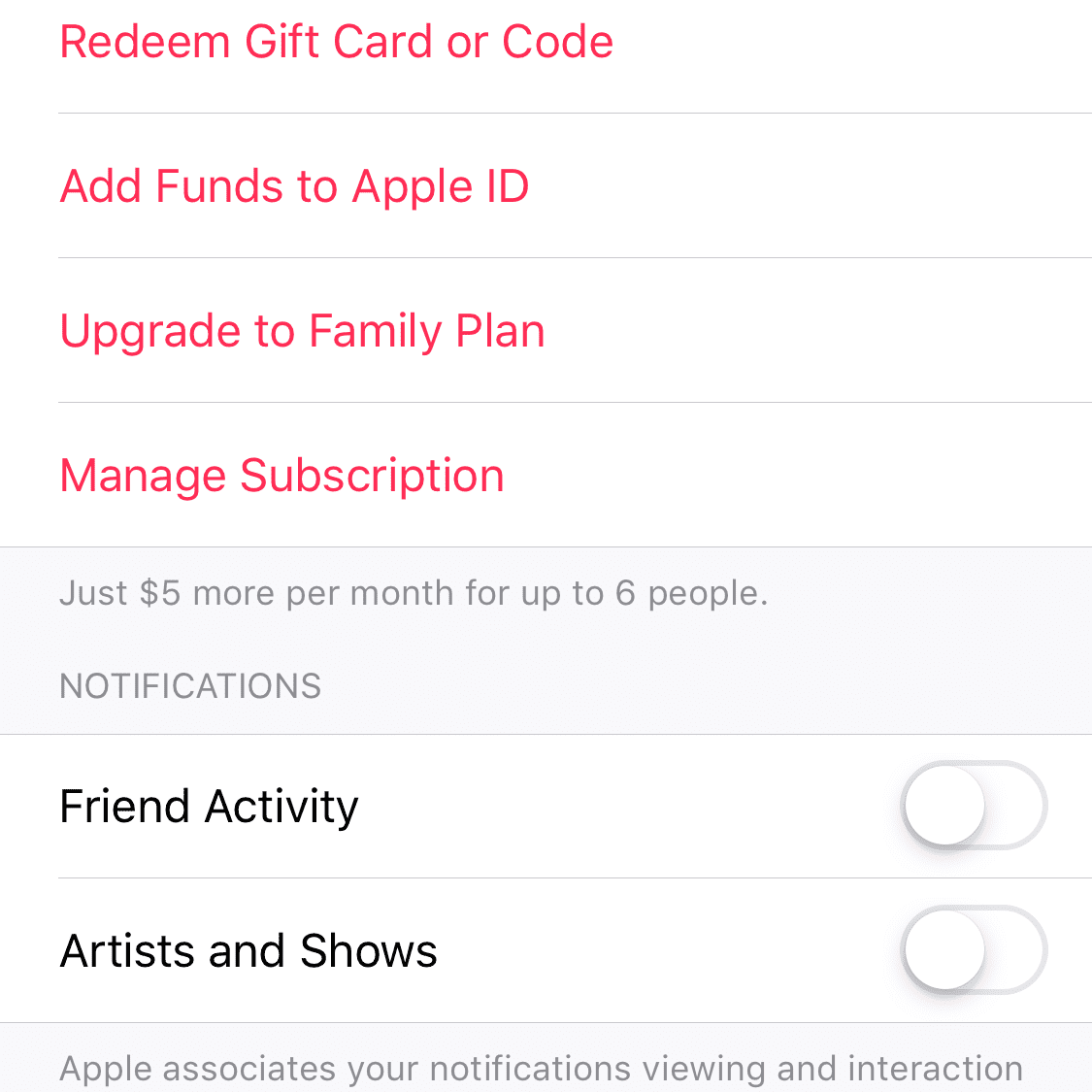
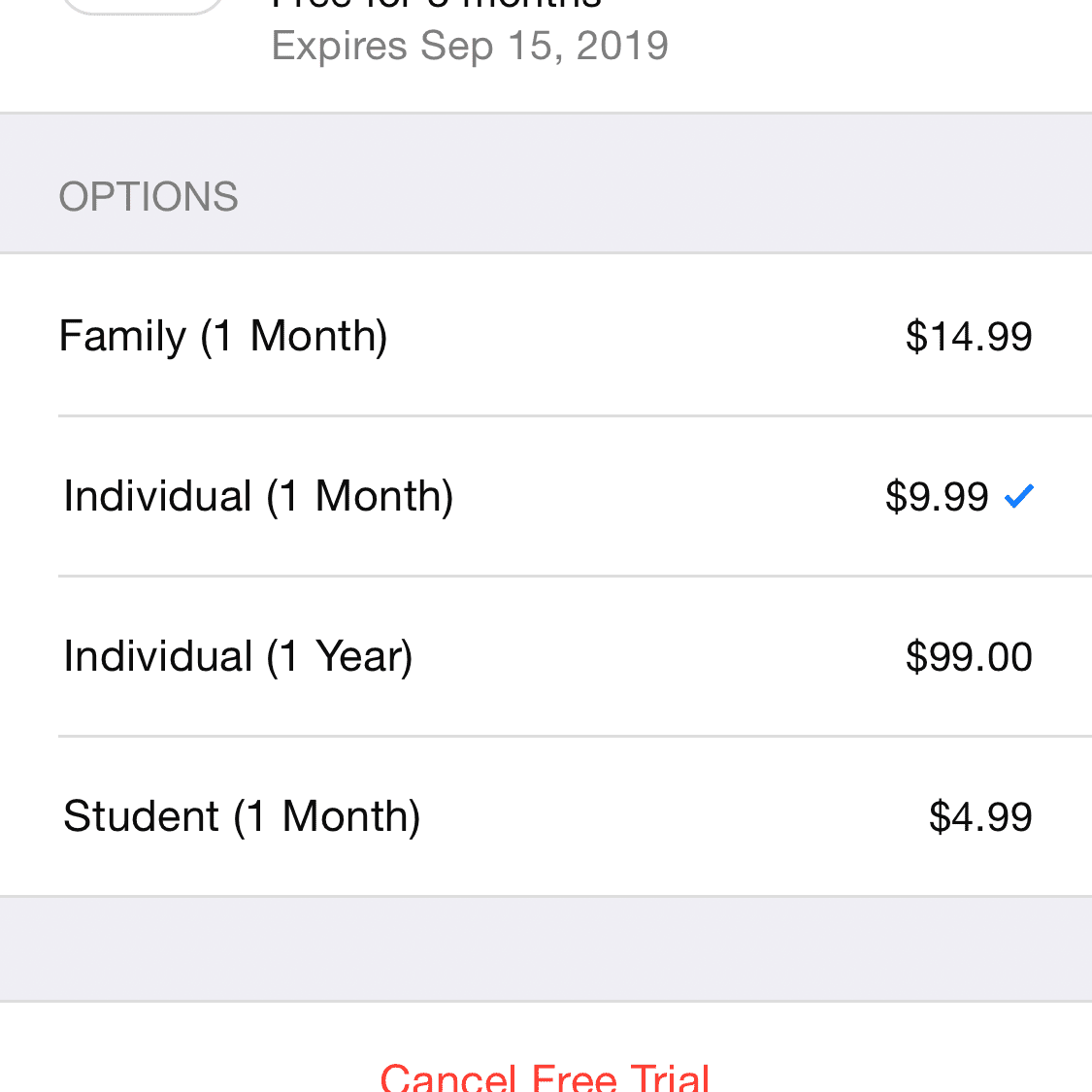
После подписки вы вернетесь на главный экран приложения Музыка. Когда вы туда попали, некоторые вещи изменились по сравнению со стандартным приложением Music. Они тонкие, поэтому вы можете их сразу не заметить, но кнопки внизу приложения теперь другие. Они есть:
- БиблиотекаЭто ваша основная музыкальная библиотека. Он включает в себя любую музыку, синхронизированную на вашем устройстве из iTunes или iCloud, а также любые песни, которые вы добавляете в свою библиотеку из Apple Music.
- Для тебя: В этом разделе предлагаются рекомендуемые альбомы и пользовательские списки воспроизведения на основе ваших вкусов, которые помогут вам найти новую музыку и исполнителей.
- Просматривать: Ознакомьтесь с последними выпусками Apple Music здесь, в виде полного списка, отфильтрованного по жанру или предложенного опытными кураторами музыки Apple.
- Радио: Замена iTunes Radio теперь включает потоковый канал Beats 1, кураторские станции и станции, которые вы можете создавать на основе своей музыки.
- Поиск: Ищите новые мелодии.
Если вам подарили подписку на Apple Music, вам нужно будет создать учетную запись, и у вас будет возможность продолжить оплату, когда закончится ваше одаренное время.
Измените подписку, повторив эти процедуры, или отмените подписку Apple Music через свою учетную запись iCloud.